- Autor Abigail Brown [email protected].
- Public 2023-12-17 06:45.
- Última modificación 2025-01-24 12:07.
Trabajar con viñetas en diapositivas de PowerPoint puede ser frustrante. De manera predeterminada, cuando trabaja en una diapositiva de PowerPoint que usa el formato de lista con viñetas, cada vez que presiona la tecla Intro (o Retorno), PowerPoint inserta una viñeta para comenzar la siguiente línea. No siempre es lo que desea, pero puede evitarlo fácilmente insertando manualmente un retorno suave.
Las instrucciones de este artículo se aplican a PowerPoint 2019, 2016, 2013, 2010; PowerPoint para Mac, PowerPoint para Microsoft 365 y PowerPoint Online.
Ejemplo del truco Mayús+Intro
Digamos que desea separar el texto de la primera viñeta en el ejemplo siguiente y colocar el texto después de "corderito" en una nueva línea sin insertar una viñeta. Empiezas con esto:
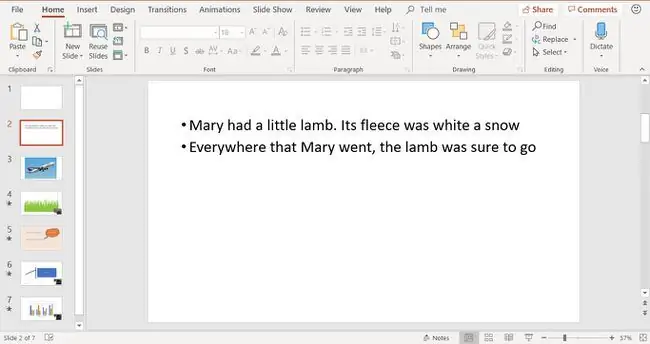
Si presiona Enter (o Return) después de "corderito". obtienes una nueva línea y una nueva viñeta:
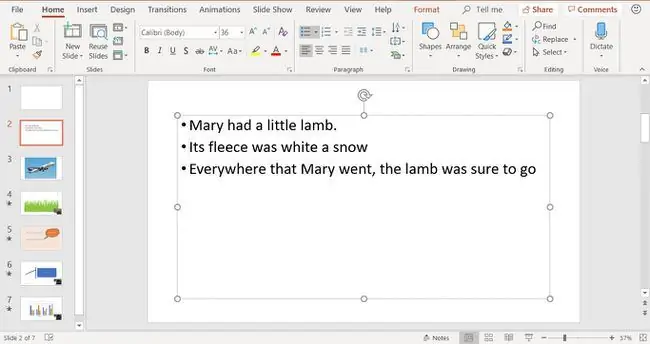
Tu teclado puede tener Enter etiquetado como Return, pero no dejes que eso te confunda; son lo mismo.
Si no desea crear una nueva viñeta, use un retorno suave. Un retorno suave hace que el texto pase automáticamente a la siguiente línea sin agregar una viñeta. Para forzar un retorno suave, mantenga presionada la tecla Shift mientras presiona la tecla Enter (o Return). Deja caer el punto de inserción a la siguiente línea sin una nueva viñeta y se alinea con el texto que se encuentra arriba.
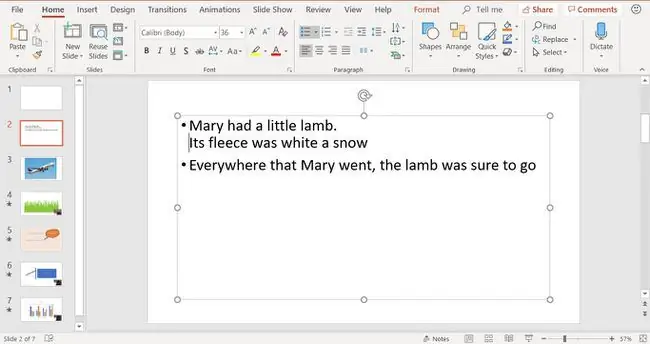
El truco Mayús+Intro funciona en otros lugares
Este consejo funciona para otros productos de la suite de Microsoft Office, incluido Word. También es una función típica de otros programas de edición de texto. Ponga la técnica de retorno suave en su bolsa de atajos de teclado para recordar siempre que esté tratando con viñetas.






